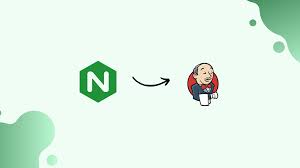1. Chuẩn bị để cài Configure SSL Nginx?
- Chứng chỉ máy chủ do Cơ quan cấp chứng chỉ cấp cho tên miền của bạn
- Intermediate certificates
- private key
- NGINX được cài đặt trên hệ thống của bạn
- Tài khoản người dùng có quyền sudo
2. Cài đặt chứng chỉ SSL NGINX Server
Bước 1: Kết hợp tất cả các chứng chỉ vào một tệp duy nhất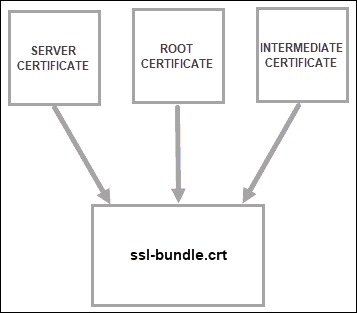
Bước đầu tiên là kết hợp cả ba tệp thành một tệp. Bạn có thể thực hiện việc này một cách thủ công bằng cách sao chép và dán nội dung của từng tệp vào trình soạn thảo văn bản và lưu tệp mới dưới tên ssl-bundle.crt.
Nếu 3 tệp nằm riêng biệt thì sử dụng lệnh:
cat your_domain.crt intermediate.crt root.crt >> ssl-bundle.crtNếu các chứng chỉ nằm trong 1 gói thì sử dụng lệnh:
cat your_domain.crt your_domain.ca-bundle >> ssl-bundle.crtCách dễ nhất để thiết lập cấu hình là sao chép mô-đun máy chủ gốc, dán vào bên dưới và chỉnh sửa nội dung.
- Bắt đầu bằng cách chỉ định máy chủ cổng 443:
listen 443; ssl on;- Xác định đường dẫn của chứng chỉ SSL:
ssl_certificate/etc/ssl/ssl-bundle.crt; - Chỉ định thư mục chứa Khóa chứng chỉ SSL:
/path/to/your_private.key;
Tệp cấu hình sẽ trông giống như tệp bên dưới:
server {
listen 443;
ssl on;
ssl_certificate /etc/ssl/ssl-bundle.crt;
ssl_certificate_key /path/to/your_private.key;
root /path/to/webroot;
server_name your_domain.com;
}
access_log /var/log/nginx/nginx.vhost.access.log;
error_log /var/log/nginx/nginx.vhost.error.log;
location / {
root /var/www/;
root /home/www/public_html/your.domain.com/public/;
index index.html;
}
}
Lưu và thoát tập tin.
Bước 3: Khởi động lại máy chủ NGINX
sudo systemctl restart nginxBước 4: Xác minh chứng chỉ SSL
Mở trình duyệt bạn chọn và điều hướng đến miền của bạn bằng giao thức https :
https://your.domain.com
Ok vậy là xong – chúc các bạn thành công.
>>> Thiết lập LetsEncrypt cho Nginx bằng Certbot để có Chứng chỉ SSL miễn phí